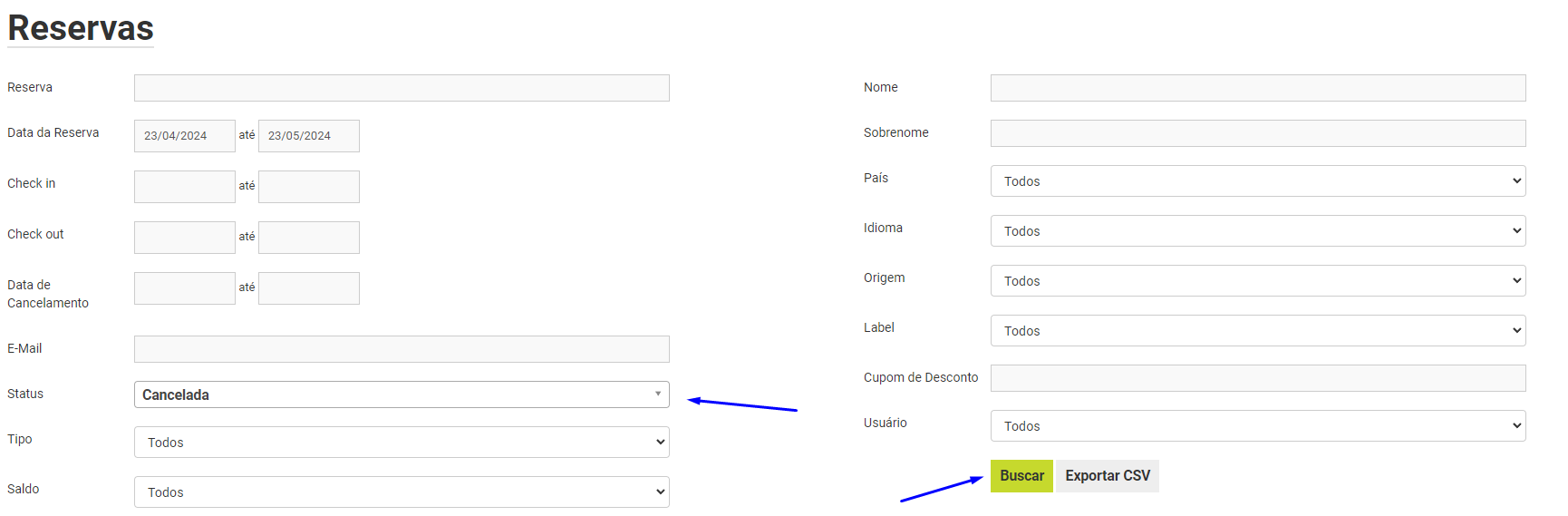Como incluir, alterar ou excluir data de check in e check out e diárias
ÍNDICE
Introdução
Altere a estádia das reservas dos hóspedes como: data de check-in e check-out, adicione ou exclua diárias, mexa nas suas reservas como quiser através da plataforma hqbeds!
Como incluir diárias na reserva
Para incluir uma diária em uma reserva no Mapa clique em cima do nome do hóspede da reserva desejada
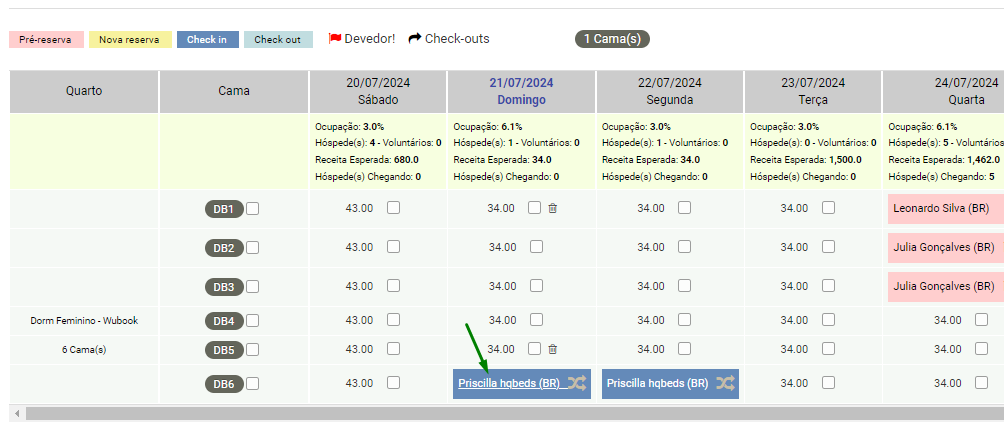
Na tela de poup-up clique em +Diária
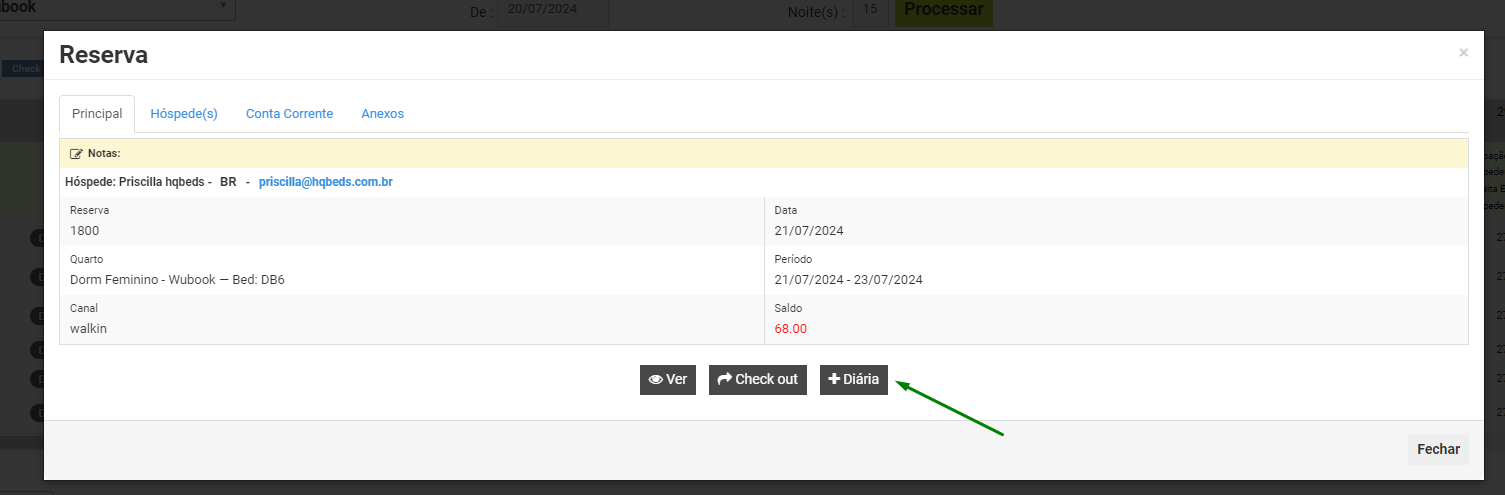
Adicione as diárias desejadas na caixa de seleção de cada data e clique em salvar
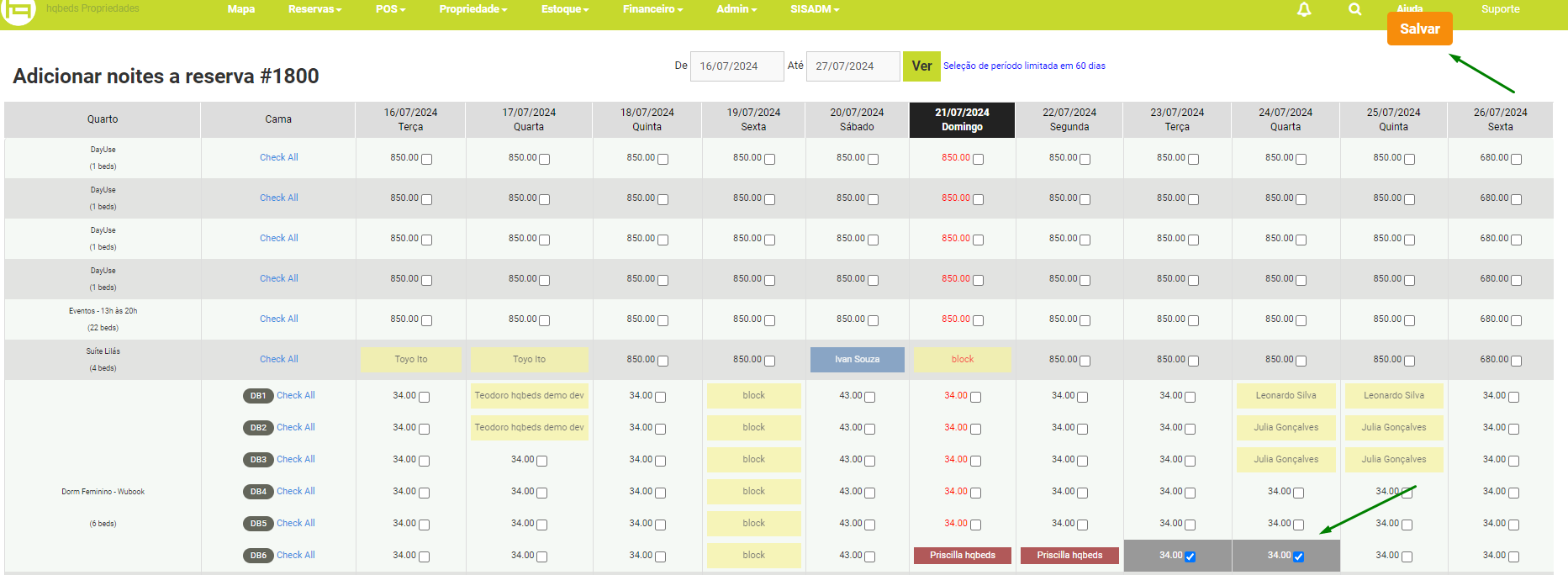
Confirme a operação e tudo certo as novas diárias foram adicionadas!
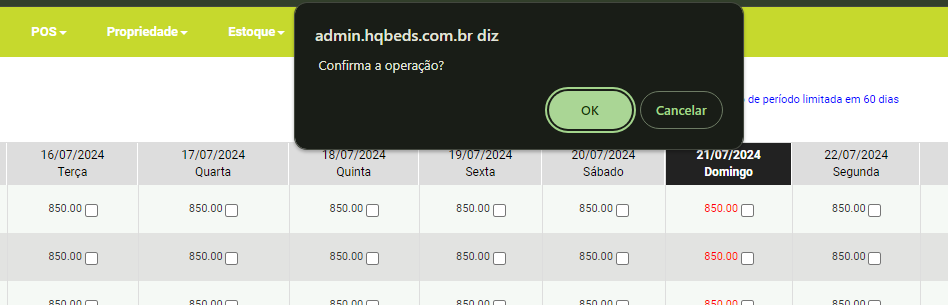
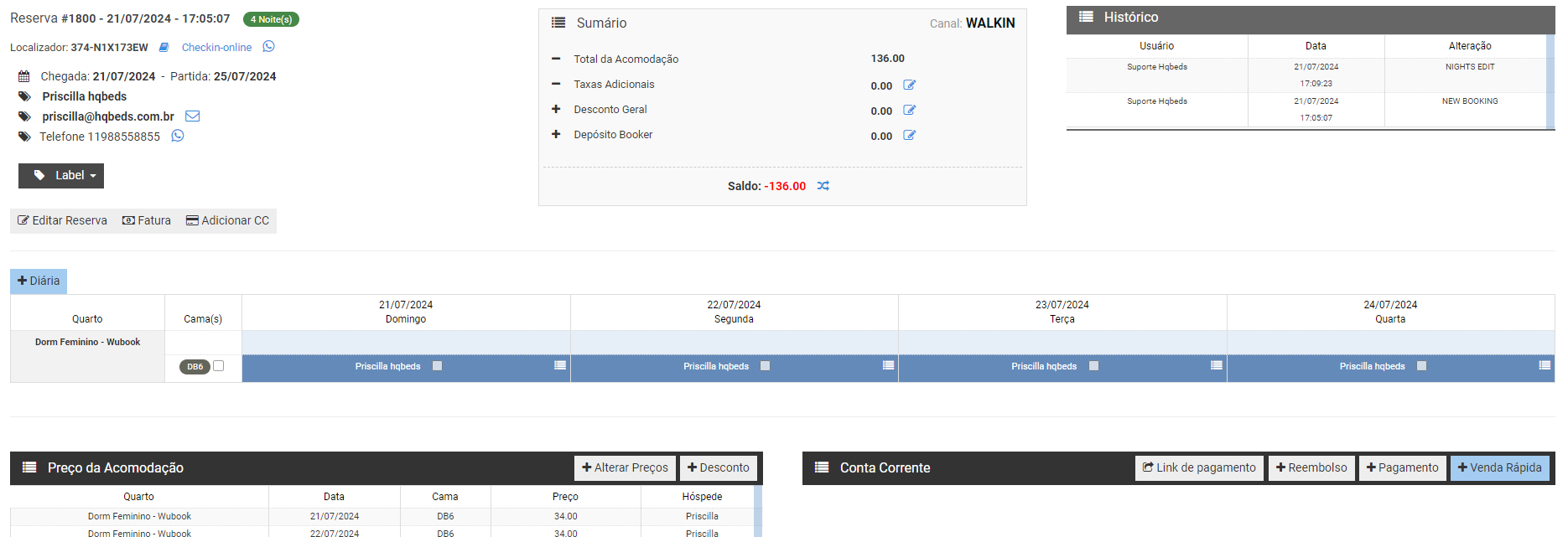
No cabeçalho da reserva as datas de Chegada e Partida também são atualizadas com as novas diárias adicionadas
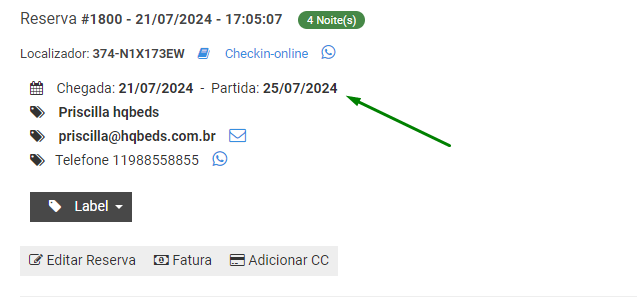
Também é possível adicionar diárias dentro dos detalhes da reservas utilizando o botão +Diária
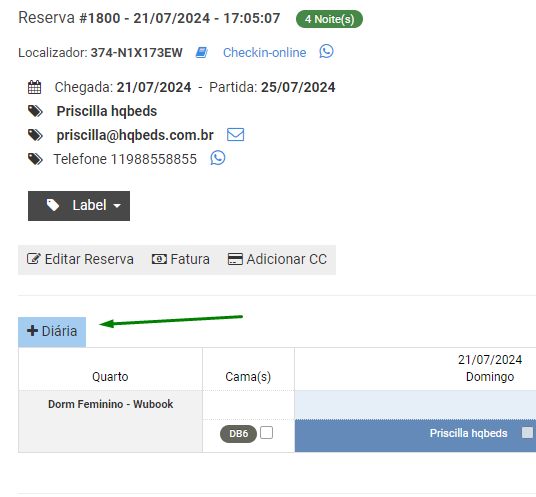
Alterando o período de estádia de uma reserva
Se o hóspede solicitou a troca no período de estádia ou seja, as datas de check in ou check out serão alteradas, faça essa alteração através da plataforma hqbeds adicionando as diárias do novo período e excluiando as diárias antiga. Veja o exemplo abaixo:
Exemplo
O hóspede realizou a reserva para o período de Check in 21/07 e check out 23/07 e pediu a mudança para check in 21/08 e check out 23/08
No Mapa clico em cima do nome do hóspede
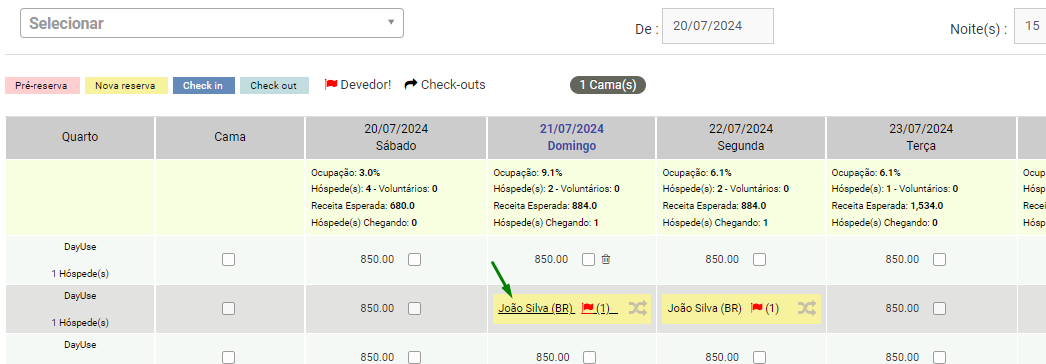
Em seguida vou adicionar as novas diárias do período clicando em +Diária
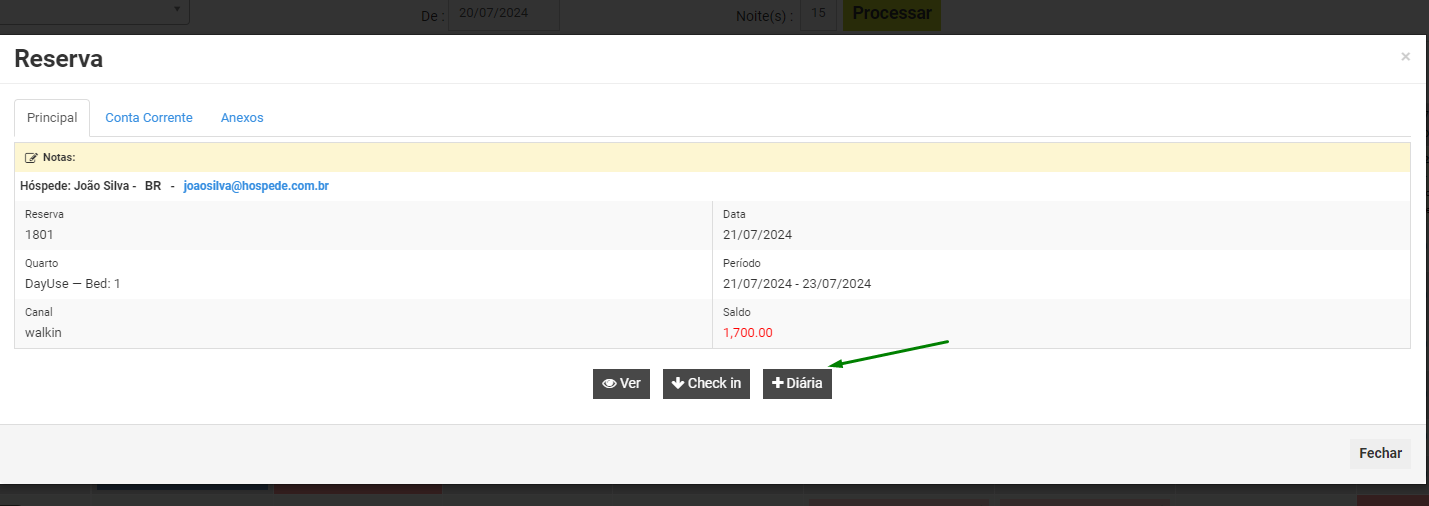
Na tela de inclusão de diárias altero o período para o mês desejado

Agora seleciono as diárias do novo período e clico em Salvar

As novas diárias foram adicionadas!
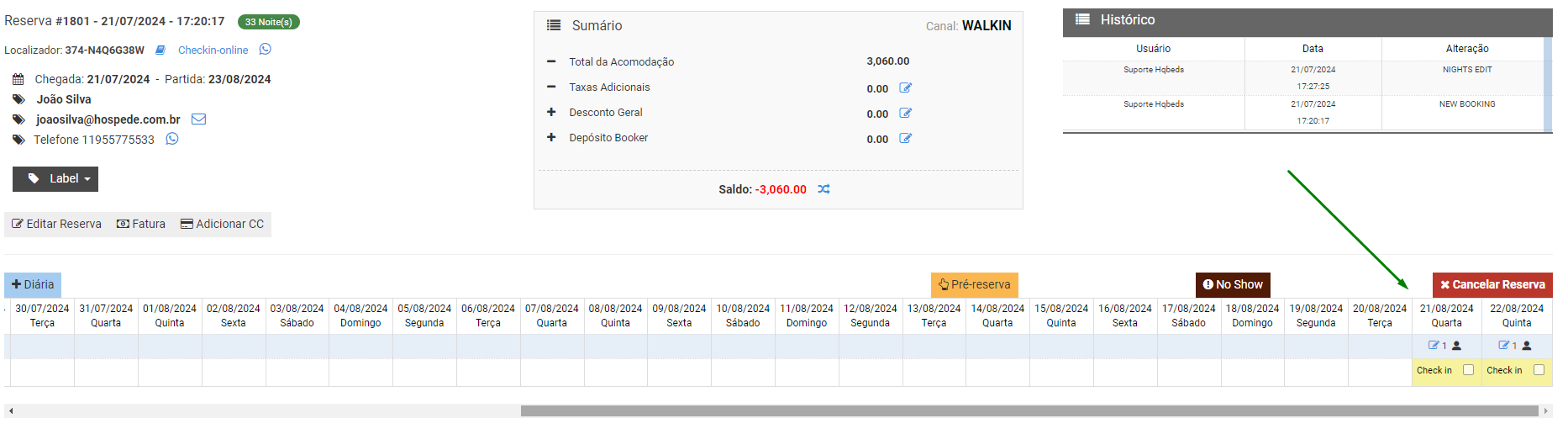
Mas agora é necessário excluir as diárias do período antigo para que a reserva fique somente com as diárias do novo período.
Para isso seleciono as diárias do período antigo e clico em Cancelar noite(s) e confirmo a exclusão
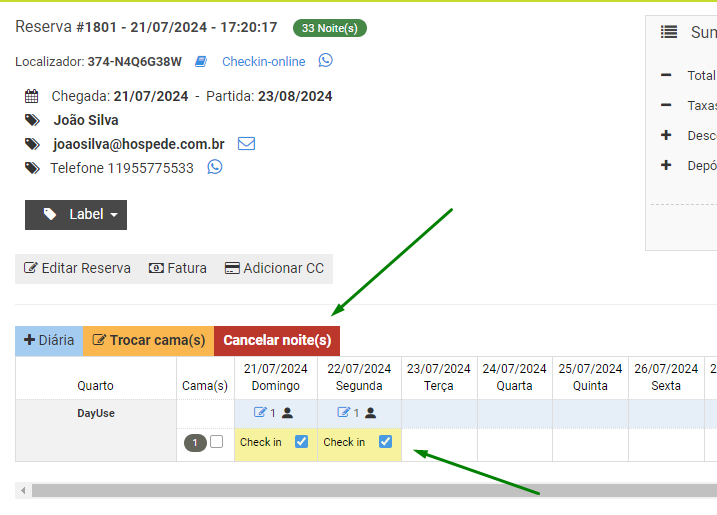
Tudo certo, a troca do período da estádia foi alterado com a inclusão das novas diárias e exclusão das diárias antigas. Dessa forma no cabeçalho da reserva também já aconteceu a atualização com o novo período na Chegada e Partida do hóspede.
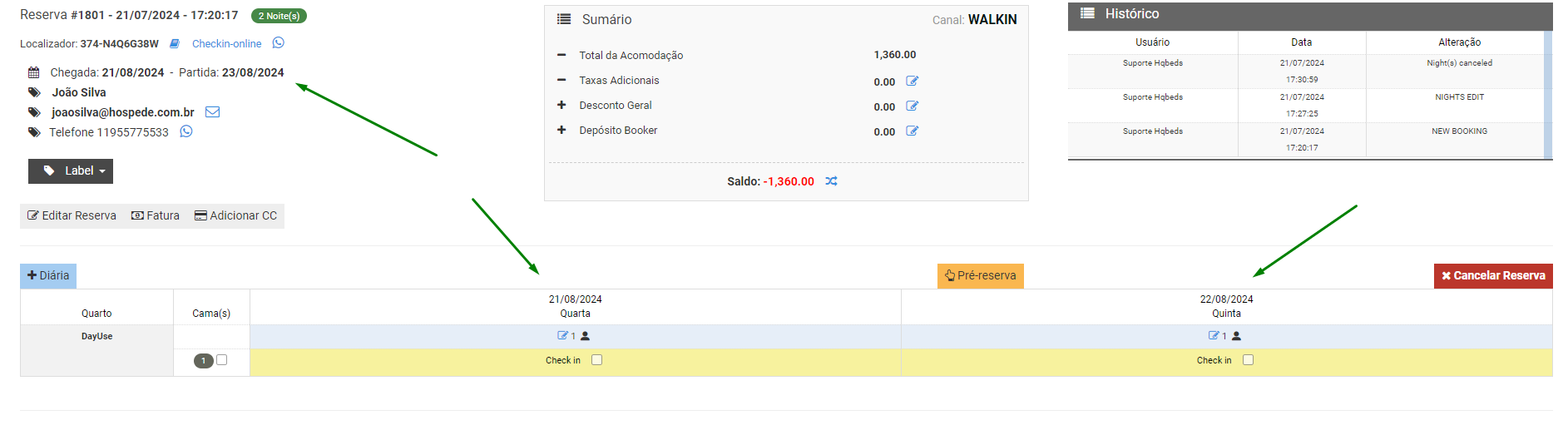
IMPORTANTE
- Você pode fazer a alteração nas reservas dos canais de venda online (OTAs) dentro da plataforma hqbeds, mas recomendamos que esse procedimento seja feito diretamente na extranet do canal para que as informações fiquem atualizadas, uma vez que a reserva é modificada no canal a informação é repassada para a plataforma hqbeds, se a modificação é realizada somente na plataforma hqbeds na extranet do canal de venda a informação não é atualizada.
- Os campos Chegada e Partida que fica no cabeçalho da reserva não são editáveis, eles são alterados automaticamente conforme as inclusões e exclusões de diárias acontecerem na reserva.
Como cancelar uma diária ou a reserva
Para cancelar uma diária entre nos detalhes da reserva e selecione as células desejadas na tela da reserva e clique no botão vermelho Cancelar noite(s).
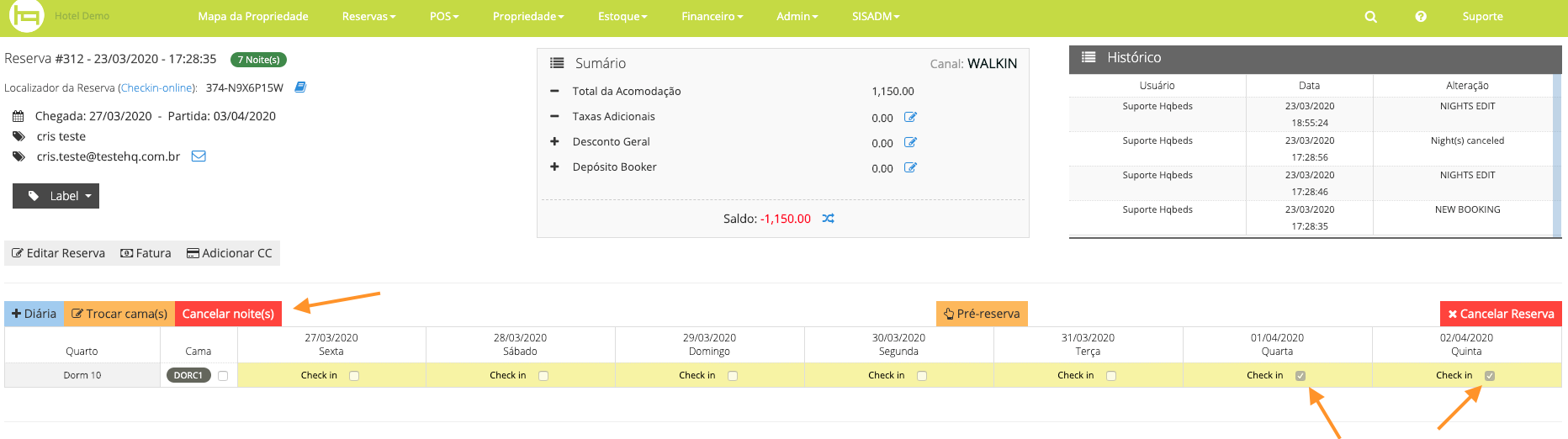
Cancele a reserva inteira clicando em Cancelar reserva no botão em vermelho Cancelar Reserva.
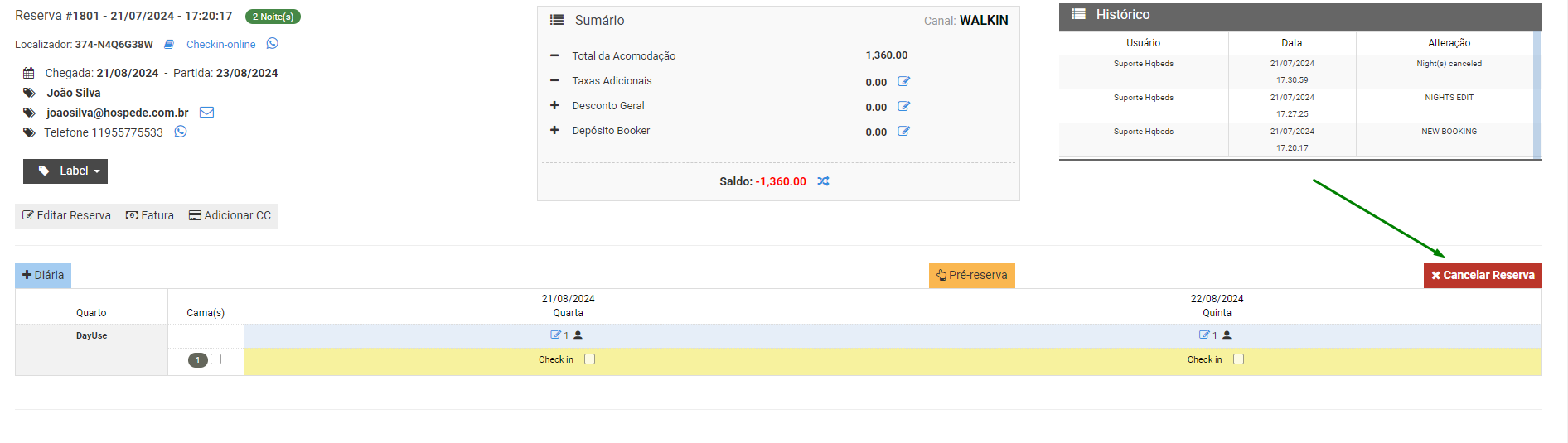
IMPORTANTE
- Em casos de reservas que foram realizadas nos canais de venda online, solicite a exclusão da diária ou cancelamento da reserva diretamente na extranet do canal, modificações realizadas diretamente na plataforma hqbeds não são repassadas para os canais de venda
Como pesquisar reservas canceladas na plataforma hqbeds?
Localize as reservas canceladas em Reservas > Relatórios > Reservas filtrando por status: Cancelada.
Como estornar ou desfazer o cancelamento de uma reserva
Para estornar ou desfazer o cancelamento de uma reserva entre no detalhes da reserva e em seguida clique em Estornar Cancelamento.
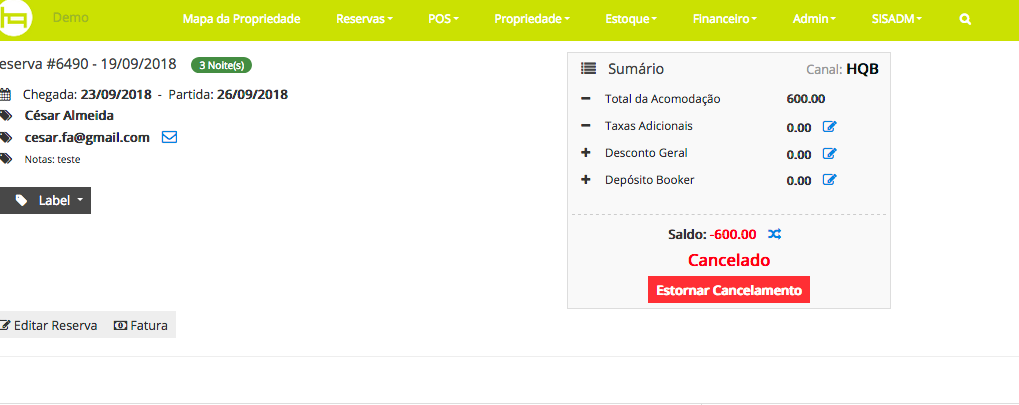
ATENÇÃO!
- Essa ação só funciona para os casos de reservas que foram cancelas através do botão Cancelar Reserva
- Atenção! Estornar cancelamento da reservas realizadas nos canais de venda online (OTAs) só irá modificar dentro da plataforma hqbeds, no canal de venda a reserva fica mantida com o status de cancelada
- Cancelamentos feitos por você devem ser informados à respectiva OTA(canais de venda online).
Histórico de inclusão e exclusão de diárias
Sempre que houver uma inclusão ou exclusão de diárias será possível visualizar na seção Histórico da reserva o log de alteração.
Quando diárias foram adicionadas na reserva o log registrado é NIGHTS ADDITION
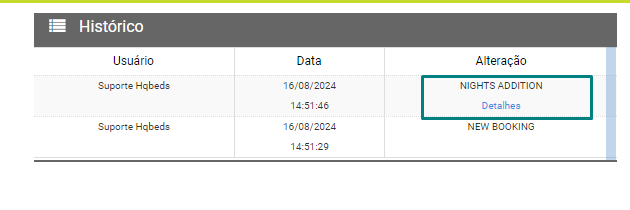

Quando diárias foram adicionadas na reserva o log registrado é NIGHTS CANCELED
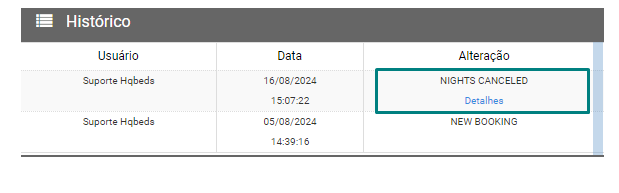

.png?width=162&height=50&name=LogoHQ(162%20x%2050%20px).png)